---
Como criar uma pintura personalizada no RFACTOR 2Você baixa o template, pinta seu carro e adiciona no seu simulador. Quando você entrar no nosso servidor, ele automaticamente reconhece a pintura carrega e repassa aos demais pilotos conectados.
Passo a Passo:PARTE 1 - adiocionando .DDS ou .MAS - OBS: Iremos usar .MAS1º - Abra o simulador em modo Single Player (Off-line);
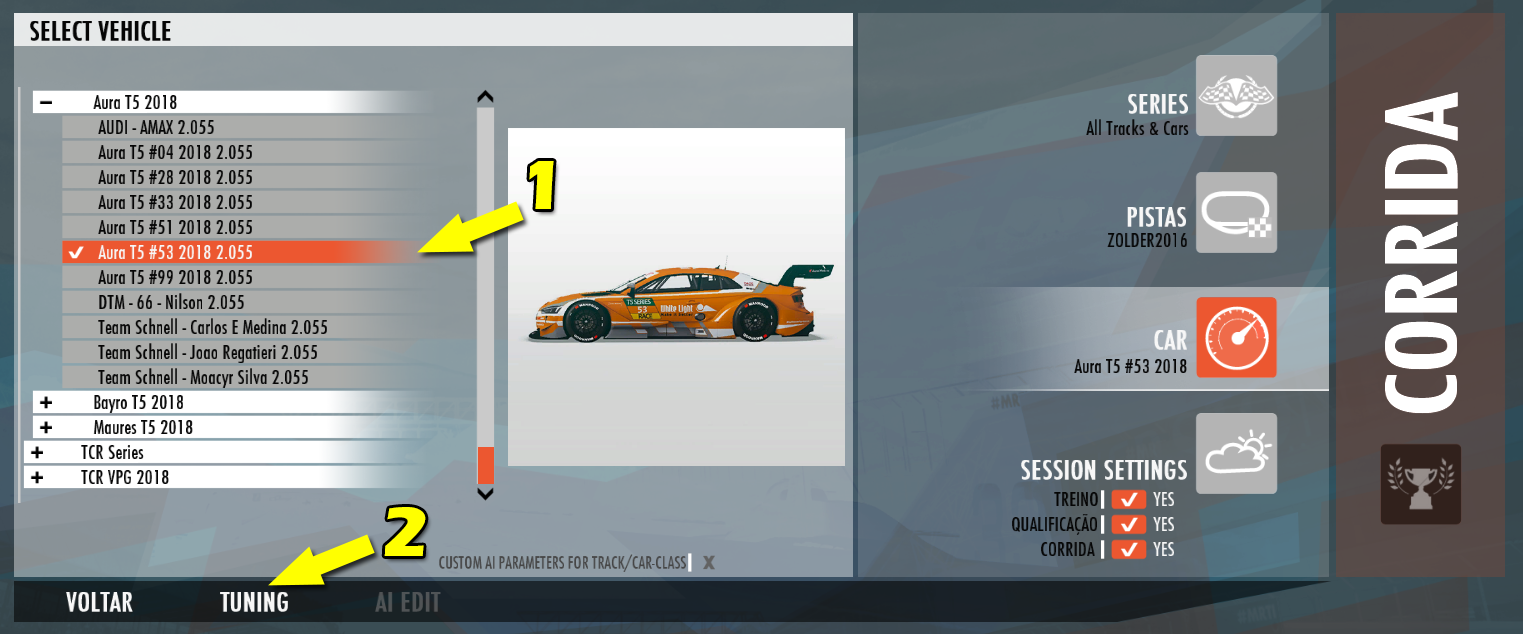
2º - Escolha o seu carro e aperte em "Tunning";
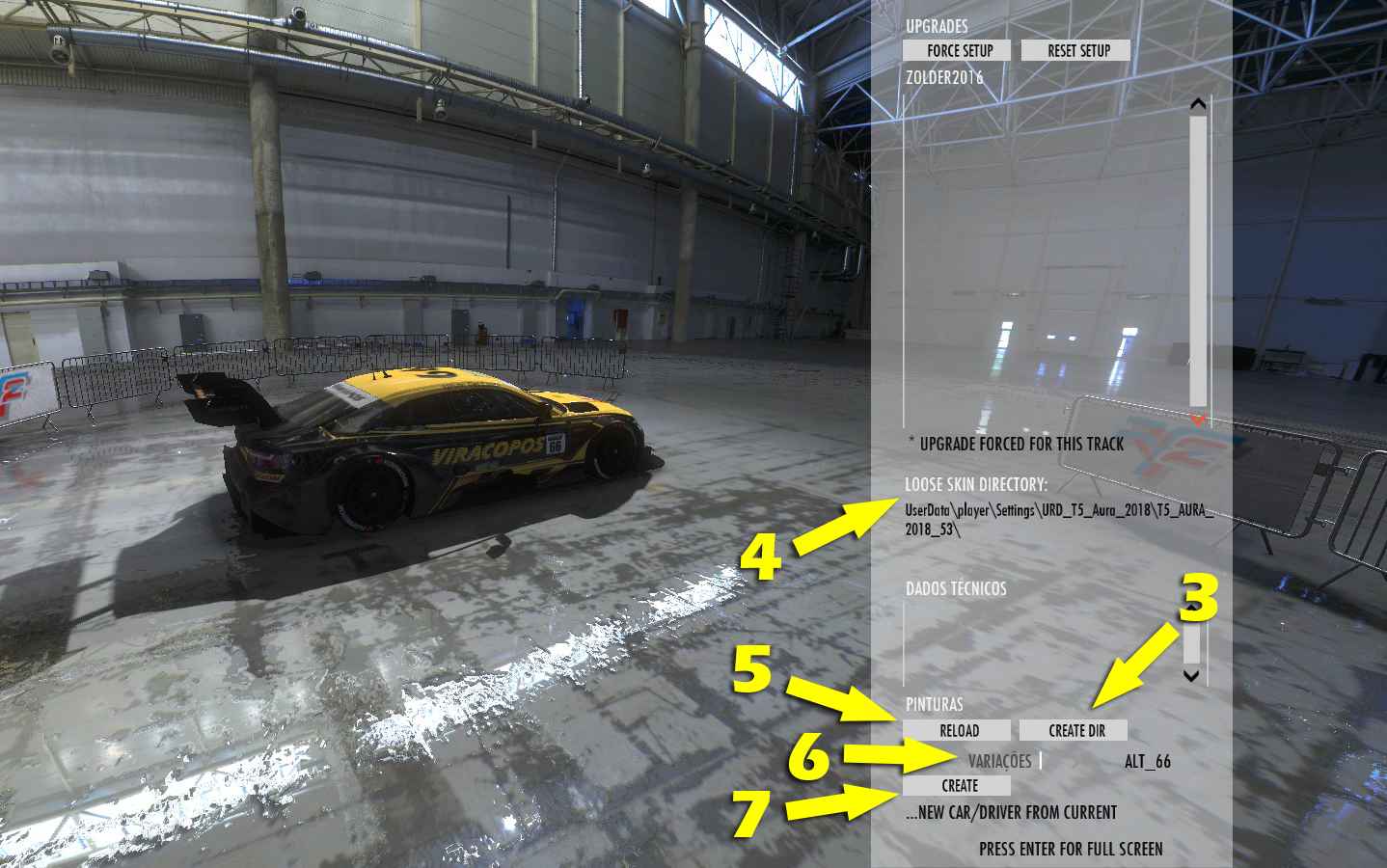
3º - Clique em CREATE DIR.
4º - Nesta janela procure por "LOOSE SKIN DIRECTOR", neste ponto é mostrado onde ficam as pinturas do seu carro. Usando o Windows Explorer localize o local indicado e cole sua pintura (arquivo.DDS ou arquivo.MAS) no formato padrão que será reconhecido pelo RFACTOR 2. Exemplo: ALT_66.mas (ALT + Underline + seu número);
5º - Aperte no botão "RELOAD" para que o RFACTOR 2 atualize as imagens dentro da pasta;
6º - Usando as setas direcionais
< |
> localize sua pintura;
7º - Clique no botão "CREATE";
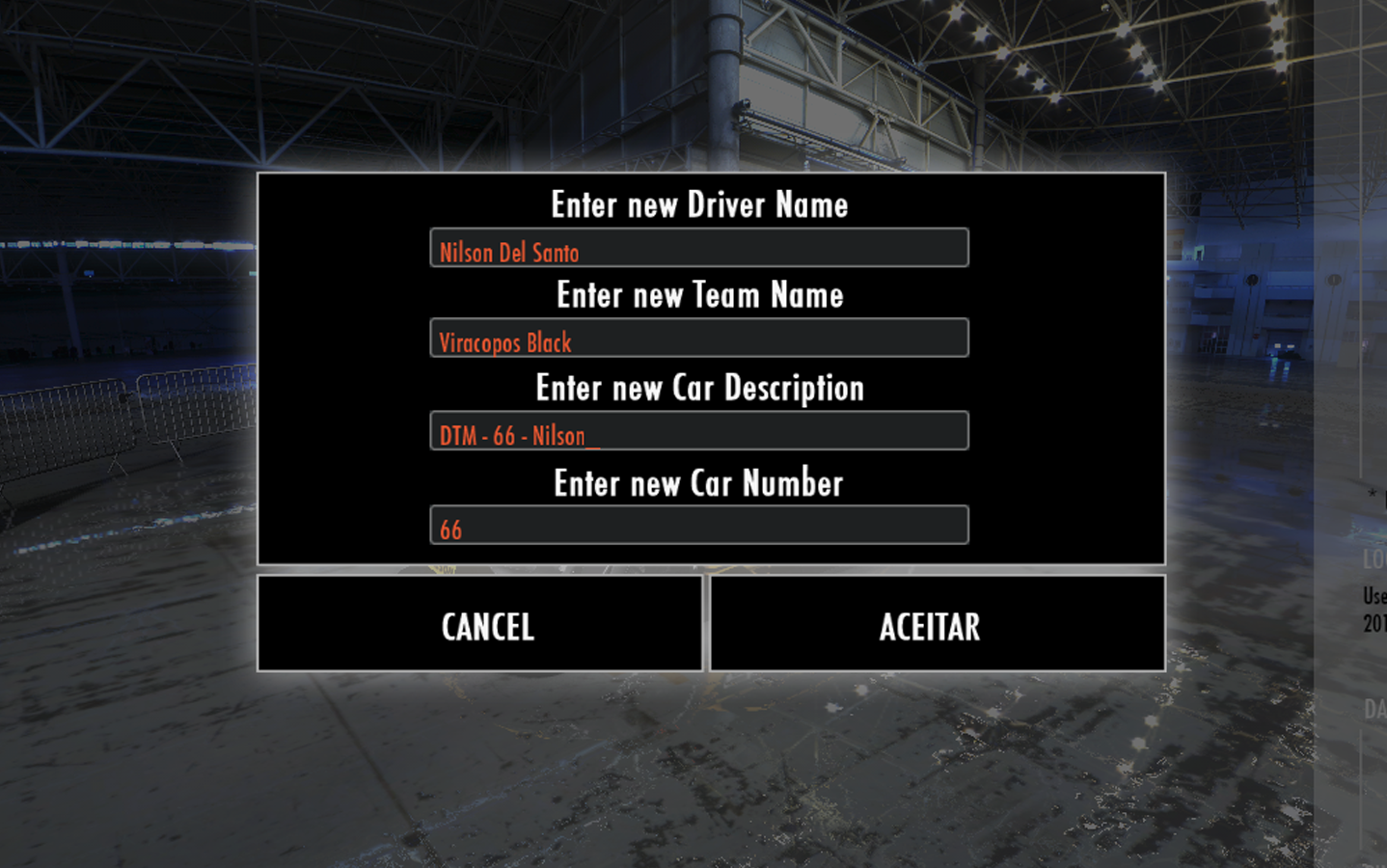
8º - Na janela que surgir preencha seus dados como solicitado e aperte em "ACEITAR"
9º - Pronto Carro finalizado
Adicionando Vidros MOD DTM (OPCIONAL)1 - Salve o arquivo conforme o modelo:
ALT+número do carro + window.
Ex: Com na pintura do carro ficou ALT_66.dds, o parabrisas ficará ALT_66WINDOW.dds.
PARTE II - Se você ainda estava usando arquivos DDS fazer estes passos.Compactando tudo em um arquivo ".MAS". Para carregar todas as pinturas, como capacete e outras partes do carro, além de reduzir drasticamente o tamanho do arquivo para o download automático pelo servidor, você deve realizar este passo em seu rFactor2.
Ao invés de consumir 30 MB de tamanho de arquivo, consumirá apenas 1,5 MB, tornando seu carro mais fácil de ser visualizado por todos, incluindo nas transmissões ao vivo. Siga os passos:
1° Abra o Launcher o rFactor 2 e clique a sétima opção:
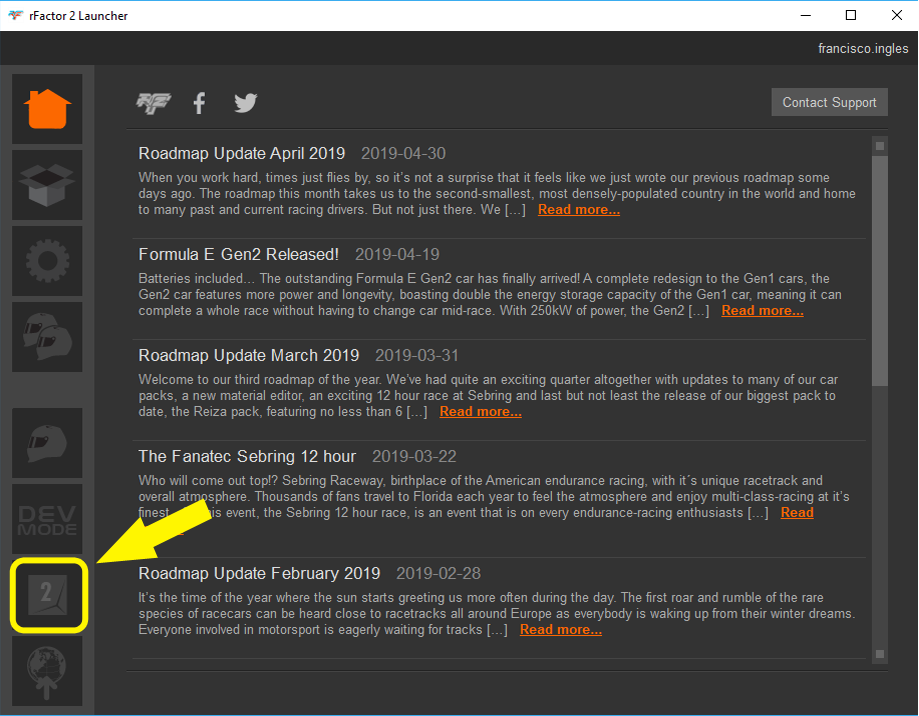
2° Copie os arquivos de sua pintura para o programa através da segunda opção da barra com o “+” amarelo (Add files to MAS archive),
3° Salve o aquivo com nome com alt+número personalizado na opção “File > Save As”,
4° Insira o arquivo na pasta do carro de sua equipe
5° Retire todos os outros arquivos de pintura (Opcional)
6° Ative a sua pintura na área dos Upgrades do rFactor 2 (Reload)!
7º Pronto.
-------------